La balance
La Balance est un document comptable qui permet de visualiser le détail
de chaque compte, son débit ou crédit et son solde, ainsi que le solde global
de tous les comptes.
Chaque fois qu'une écriture mouvemente l'un des comptes, le calcul de la
balance se fait automatiquement. Il est ainsi possible de connaître directement
le solde de tous les comptes.
|
|
Pour accéder à
cette fonction, il suffit d'appuyer sur la touche de fonction F8 du clavier, ou de cliquer sur le bouton
de module correspondant. |
La balance est
organisée sous forme de tableau. Chaque compte est représenté par son numéro,
son libellé, son débit ou crédit et le solde.
Période visualisée
![]()
![]()
![]()
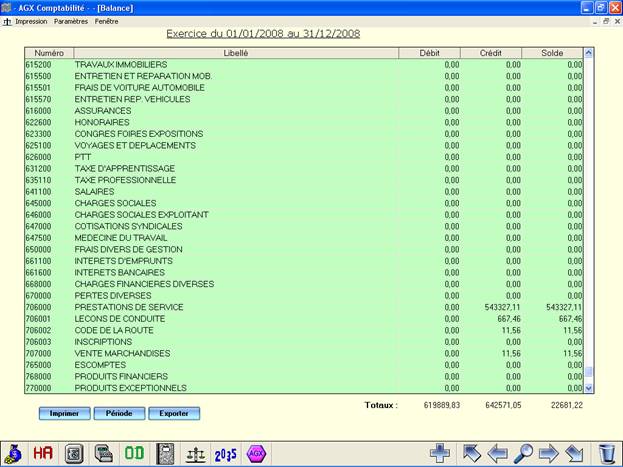
Fonctions Totaux période
|
|
Vous pouvez remplacer le signe négatif des soldes débiteurs par la lettre "D". Pour cela, dans le module Balance, cliquez sur "Paramétrer" puis "Paramètres", et sélectionnez "Lettre" au paramètre n°1 "Type solde". |
Les comptes sont classés par ordre numérique dans la balance.
Pour consulter un compte en particulier, il suffit de se déplacer à
l'aide des touches de déplacement du clavier ou des icônes correspondants ![]() et
et ![]() .
.
Cette fonction permet de calculer facilement la balance pour une période précise.
Par exemple sur un mois, un
trimestre particulier, etc.
![]() Cliquer sur le bouton "Période".
Cliquer sur le bouton "Période".
La fenêtre qui s'ouvre permet de définir la période à visualiser :
- soit une période précise :
sélectionner "Période du...au...", et saisir les dates
correspondantes à la période voulue.
- soit la totalité de l'exercice
: sélectionner "Exercice du....au...".
Cliquer sur "Construire"
pour confirmer la période.
Remarque : l’impression et l’exportation de la balance se font sur la période visualisée.
![]() Pour procéder à l'impression de la balance, cliquez
sur le bouton "Imprimer".
Pour procéder à l'impression de la balance, cliquez
sur le bouton "Imprimer".
Pour plus de clarté, vous pouvez choisir d'imprimer la balance avec ligne séparatrice entre chaque ligne : sélectionnez alors l'option "Avec ligne" puis cliquez sur "Imprimer" pour lancer l'impression.
Le logiciel de comptabilité 2035 vous permet de communiquer plus simplement avec votre expert comptable en lui faisant parvenir la balance au format Microsoft EXCEL (par clé USB, courriel, etc.).
![]() Cliquez sur le bouton "Exporter" pour créer la balance au
format Excel.
Cliquez sur le bouton "Exporter" pour créer la balance au
format Excel.
Deux types sont proposés :
- soit une balance comprenant uniquement les comptes mouvementés (par défaut),
- soit une balance complète de tous les comptes.
Cliquez sur "Exporter" pour confirmer la création.
Ce fichier est enregistré sur le support de sauvegarde paramétré dans les réglages (Cf. Chapitre "Réglages").
